Wincc HMI学习应用20150529
wincc教程 (3)

WinCC教程1. 简介WinCC 是西门子工业自动化部门推出的一款工控系统软件,用于监控和控制自动化过程。
以其稳定性、可扩展性和易用性而广泛应用于工业领域。
本教程将介绍WinCC的基本功能和使用方法,帮助初学者快速上手。
2. 安装和配置要开始使用WinCC,首先需要进行安装和配置。
2.1 安装WinCC请按照以下步骤安装WinCC:1.下载WinCC安装程序2.运行安装程序,按照提示完成安装3.在安装过程中,可以选择安装路径和其他相关选项2.2 配置WinCC安装完成后,需要进行一些配置以确保WinCC能正常运行。
以下是一些常见的配置步骤:1.打开WinCC软件2.进入配置界面,设置相关选项3.配置通信设置,以便与控制设备进行通信4.根据实际需求,配置报警和事件处理设置5.配置数据存储和历史记录选项3. 界面和导航WinCC的界面和导航功能使用户能够轻松查看和操作自动化过程。
以下是WinCC界面的几个重要组件:3.1 项目导航WinCC的项目导航窗口显示了当前项目中包含的所有页面和对象。
通过项目导航,用户可以快速切换页面和访问相关对象。
3.2 数据监视窗口数据监视窗口用于实时监视自动化过程中的数据。
用户可以在数据监视窗口中设置相应的数据显示和更新频率。
3.3 图形化界面WinCC支持图形化界面设计,用户可以创建自定义的图形界面来显示和控制自动化过程。
通过拖拽和放置相应的图形元素,用户可以轻松设计界面布局。
4. 标签和报警WinCC的标签和报警功能有助于监控自动化过程中的关键参数和状态变化。
以下是一些常见的标签和报警操作:4.1 创建标签通过WinCC的标签功能,用户可以配置和管理监控对象的标签。
标签可以包含不同类型的数据,例如温度、压力等。
4.2 设置报警条件利用WinCC的报警功能,用户可以设置报警条件,当监控对象的数值超过或低于预设阈值时,系统将触发相应的报警。
4.3 报警处理WinCC提供了多种报警处理选项,如弹窗、声音提示等。
HMI项目组态及下载应用

HMI项目组态及下载应用文章简要介绍通过WinCC flexible组态HMI项目以及PC通过Ethernet接口将WinCC flexible项目下载到HMI中。
标签:HMI;Ethernet接口;WinCC flexible;项目及组态;通讯设置HMI(人机接口)是Human Machine Interface 的缩写,也叫人机界面。
人机界面(又称用户界面或使用者界面)是系统和用户之间进行交互和信息交换的媒介,它与可编程序控制器(PLC)、变频器、直流调速器等工业控制设备连接,利用显示屏显示,通过输入单元(如触摸屏、键盘、鼠标等)写入工作参数或输入操作命令,实现人与机器信息交互以及信息的内部形式与人类可以接受形式之间的转换。
1 简介我公司是台资建成的专门生产各种冷轧、热轧不锈钢卷,炼钢、热轧、冷轧一贯作业。
冷轧厂配备了4条连续冷轧线、2条钢卷裁切线和1条钢卷准备线。
其中钢卷准备线(CPL)主要负责对上制程钢卷的边裂部分进行裁边、导带焊接,为下制程的连续延轧做准备。
CPL的裁边系统担负着对钢卷裁边的重任,由两边各有一对伺服驱动的调节间隙及重叠量的圆形刀盘和刀口前安装有一套CPC纠偏系统组成,而调节间隙及重叠量的参数则由西门子公司生产的HMI面板OP277输入给PLC,再由PLC 运算处理后将指令传给伺服控制器去驱动伺服马达调节刀盘的间隙及重叠量。
其通讯如下图:2 利用WinCC flexible组态项目WinCC flexible组态软件采用模块化设计,用于组态控制设备和系统的用户界面。
在项目中,最多可以组态8个HMI设备。
其组态步骤如下:(1)选择设备画面的型号版本,新建一个项目。
(2)组态画面。
在项目视图的画面树下添加画面,利用工具窗口中的对象在工作区的画面组态被控制设备的过程画面,用于显示设备的变化过程。
用户还可以通过对象视图和属性视图对画面进行编辑。
(3)添加变量。
在项目视图通讯树下的变量中添加用于运行时在PLC和HMI设备之间传送的数据,完成后通过被控制设备过程画面的属性视图设置相关属性的变量(即设备画面与变量建立连接),最后在连接中建立HMI与PLC 等其它伙伴站建立通讯连接。
HMI组态软件应用第4章

文本按钮
1、文本按钮的静态显示 在该按钮的属性视图的事件类的对话框中,组态在按下该按钮 时所执行的系统函数。点击视图右侧最上面一行,再点击它的 右侧出现的(点击前被隐藏),在出现的系统函数列表中选择 “编辑位”文件夹中的函数“SetBit”(置位),如图4-20所示 。
文本按钮
2、文本按钮的动态显示 组态一个按钮使其具有控制设备的启停功能。将该按钮与变量 _7连接,按下该按钮时变量_7的值为1,启动设备。再次按下该 按钮时,变量_7的值取反为0,停止设备。使用工具箱中的简单 对象,点击按钮,将其放入“按钮”画面的基本区域,。在该 按钮的属性视图的常规类的对话框中,设置按钮模式为文本。 在“文本”的单选框中,选中“文本列表”,新建并选择文本 列表_2。设置索引过程变量,将其与变量_7连接,如图4-22所 示。
按钮的其他应用
3、画面切换 组态在单击该按钮时所执行的系统函数。选择的系统函数为“ 画面”文件夹中的函数“ActivateScreen”(切换到指定画面) ,在画面号中设置为画面_2,如图4-30所示。
开关
使用工具箱中的简单对象,选择开关,将其拖放到“开关”画 面的基本区域。在该开关的属性视图的常规类的对话框中,可 以设置开关类型,分别有切换、通过文本切换、通过图形切换 三种;可以设置开关切换的不同显示;可以设置开关切换时的 过程变量,如图4-31所示。
按钮的其他应用
3、画面切换 组态一个按钮使其具有控制设备的启停功能。生成两幅画面, 画面_1与画面_2,并将画面_1定义为起始画面。为了区分这两 幅画面,在画面_1中放入一个文本域,设置为“画面1”;在画 面_2中放入一个文本域,设置为“画面2”。 打开画面_1,使用工具箱中的简单对象,选择按钮,将其拖放 到“按钮”画面的基本区域。在该按钮的属性视图的常规类的 对话框中,设置按钮模式为文本。在“文本”的单选框中,选 中“文本”。设置‘OFF’状态文本,在其中输入“画面2”。
西门子WINCC教程

:BOOL GetTagFloat(Tag_Name); //返回类型:float
实例:Action 函数
❖ 建立一个Action函数 *实现指示灯闪烁。 *物体平衡移动运动。 *触发方式:变量、周期触发, 使用GSC调试。
第六章:用户管理和项目安全
❖ 学习WinCC项目中安全性是怎样进行的,使 用用户管理编辑器,以及所设计的其它工具 确保PC不会被非法访问。
OPC连接实例
❖ 在服务器端创建一个Tag. ❖ 在客户端引用这个Tag.
OPC连接实例
第七章:报警存档编辑器
❖ 介绍在WinCC报警存档环境中的工具及应用 。学习在编辑器中生成一个报警信息系统; 组态报表和运行时的消息存档。
最低配置: CPU INTEL Pentium II 266 MHz RAM 96 MB Graphic Controller SVGA (4 MB) Resolution 800 * 600 Hard Disk 500 MB available space CD-ROM Drive
推荐配置:
CPU INTEL Pentium II 400 MHz RAM 128 MB Graphic Controller XGA (8 MB) Resolution 1024 * 768 Hard Disk >500 MB available space CD-ROM Drive
西门子SIMATIC WinCC
Windows Control Center
Wincc主要功能概述:
❖ 过程监控 ❖ 与PLC通讯 ❖ 标准接口 ❖ 编程接口 ❖ 报表设计 ❖ 变量记录 ❖ 报警存档
wincc使用方法
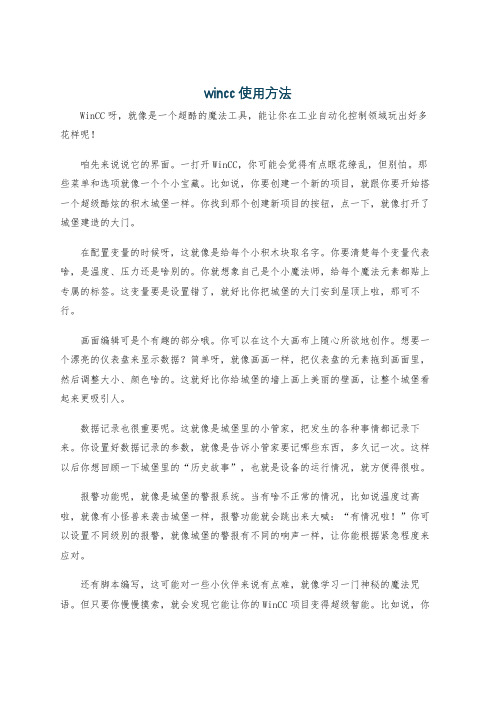
wincc使用方法WinCC呀,就像是一个超酷的魔法工具,能让你在工业自动化控制领域玩出好多花样呢!咱先来说说它的界面。
一打开WinCC,你可能会觉得有点眼花缭乱,但别怕。
那些菜单和选项就像一个个小宝藏。
比如说,你要创建一个新的项目,就跟你要开始搭一个超级酷炫的积木城堡一样。
你找到那个创建新项目的按钮,点一下,就像打开了城堡建造的大门。
在配置变量的时候呀,这就像是给每个小积木块取名字。
你要清楚每个变量代表啥,是温度、压力还是啥别的。
你就想象自己是个小魔法师,给每个魔法元素都贴上专属的标签。
这变量要是设置错了,就好比你把城堡的大门安到屋顶上啦,那可不行。
画面编辑可是个有趣的部分哦。
你可以在这个大画布上随心所欲地创作。
想要一个漂亮的仪表盘来显示数据?简单呀,就像画画一样,把仪表盘的元素拖到画面里,然后调整大小、颜色啥的。
这就好比你给城堡的墙上画上美丽的壁画,让整个城堡看起来更吸引人。
数据记录也很重要呢。
这就像是城堡里的小管家,把发生的各种事情都记录下来。
你设置好数据记录的参数,就像是告诉小管家要记哪些东西,多久记一次。
这样以后你想回顾一下城堡里的“历史故事”,也就是设备的运行情况,就方便得很啦。
报警功能呢,就像是城堡的警报系统。
当有啥不正常的情况,比如说温度过高啦,就像有小怪兽来袭击城堡一样,报警功能就会跳出来大喊:“有情况啦!”你可以设置不同级别的报警,就像城堡的警报有不同的响声一样,让你能根据紧急程度来应对。
还有脚本编写,这可能对一些小伙伴来说有点难,就像学习一门神秘的魔法咒语。
但只要你慢慢摸索,就会发现它能让你的WinCC项目变得超级智能。
比如说,你可以写个脚本让某个设备在特定条件下自动启动或者停止,就像你给城堡里的小机器人设定好程序一样。
WinCC虽然一开始可能有点小复杂,但只要你带着一颗探索的心,就像去探索一个神秘的魔法世界一样,慢慢你就会发现它的乐趣,也能把它用得得心应手,打造出属于自己的超级工业控制“城堡”哦!。
Wincc使用图文示范
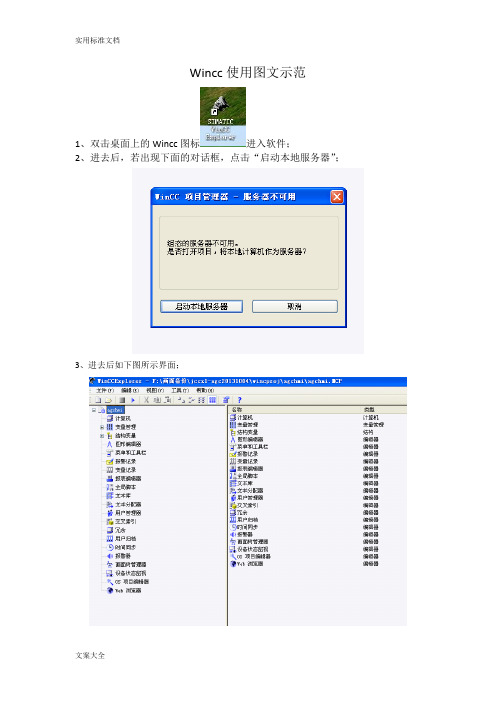
Wincc使用图文示范1、双击桌面上的Wincc图标进入软件;2、进去后,若出现下面的对话框,点击“启动本地服务器”;3、进去后如下图所示界面;4、点击上方图标,可激活WINCC画面;取消激活则点击其左边的图标;5、点击激活后,若提示下面的对话框,请点击确定;6、然后鼠标左击左边的“计算机”;7、在右边出现的类似的地方双击字母区域;8、在出现的对话框中点击“使用本地计算机名称”,然后点击对话框中下方的确定;9、在接着出现的对话框中点击确定,按提示关闭WINCC软件(点击右上方的关闭,出现的对话框点击确定退出;10、重新打开WINCC软件,进入后点击激活按钮,等待自检时间方可进入操作画面;11、如何查看地址:点击软件主页面左侧的“变量管理”前面的+号,再点击图标前面的+号,然后右击图标,在出现的对话框中选择属性;12、在接着出现的对话框中,选择属性;13、再在接着出现的对话框中选择属性;14、在出现的对话框中会出现IP地址,此地址应根据PLC的地址来确定,否则通讯不上;15、如果不清楚地址是否正确,需要打开step7软件来查明PLC的地址为多少;首先在STEP7打开的主界面上方点击图标,出现如下的界面;16、点击以太网这条主线,具体图标为,在下方会出现如下的信息;17、其中SIMATIC 400为主PLC的IP地址,这就是WINCC里面对应的IP地址;记住,传动画面程序对应传动PLC,厚调画面程序对应厚调的主PLC,两者是不一样的,别搞混了;上图的SIMATIC PC Station为传动电脑的IP地址,如果出现电脑通讯不上的情况,需要检查电脑的IP地址是否设置正确;18、电脑的IP地址检查:右击桌面右下角的本地连接图标,选择打开网络连接;19、找到本地连接,右击选择属性;20、拖动滚动条,找到,然后点击下面的属性;在出现的对话框中,选择“使用下面的IP地址”,将第一栏的IP地址改为200.0.5.11,子网掩码、网关使用默认的255.255.255.0即可;DNS服务器地址不用管它,然后点击确定;(备注:其实知道了PLC的地址,只要前面三个数字是一样的,最后一个除了不和PLC地址最后一个数字一样可以随便设置都没问题,只要在同一网段就可以了)21、再回到WINCC这边来说,当地址改好后激活进入画面出现感叹号,不能通讯,此时应该回到刚刚wincc主界面,右击,在出现的对话框中选择系统参数;22、在出现的对话框中选择单位,会出现如下的界面;23、检查网卡是否选择的正确,一般选择下图所示的网卡;点击确定后重新进入看是否可行;24、修改画面的大小一般可修改计算机的分辨率;另外可以右击初始界面一栏的计算机→属性→属性→图形运行系统里面来进行相关修改;25、在上图的启动界面中(出现下图界面选择是),一般情况下选择下图中勾选的选项即可,选的太多传输数据大容易造成画面的卡顿;26、通过wincc查找画面中对应按钮的具体信息:以画面中排烟风机启动、停止为例来进行说明;首先单击wincc主界面中的图形编辑器,在右边出现的界面里选择该界面所属的编辑块,本例中该块属于机列操作,在图形编辑器里属于JiLieCaoZuo,双击打开后如下图;右击“启动”,选择“链接”,再选择“变量连接”,点开第一行;右击“按钮12”,选择“链接”,在出现的对话框中将中间的信息复制下来,然后关闭对话框;回到wincc主界面,右击“变量管理”,选择“查找”,出现如下对话框;将刚刚复制的信息粘帖进去,点击开始进行查找,出现下图信息,该点的地址也就查找到为M180.1;然后关闭刚刚打开的机列操作编辑界面,若出现提示选择“否”,然后结束;27、轧制表问题(1)更换电脑重新安装WINCC软件后,将备份的WINCC的软件考到电脑里,会发现“轧制表”窗口画面如下:(2)轧制表里面没有数据,点击“编辑轧制表”→“添加”会有如下提示:(3)提示没有数据源,回到windows窗口,点击右下角“开始”→管理工具→数据源;(4)打开的窗口如下,缺少提示需要的数据源文件;(5)点击右侧的添加,选择下图深色区域的一行,然后确定;(6)在下图的“数据源名”一栏输入名称milltable,点击选择,在C盘里面选择milltable.mdb,然后点击确定即可添加成功;(7)原本C盘没有该文件,下图深色图标的文件为从相应机台拷贝来的文件,放在C盘;(8)再次打开轧制表界面,就有如下的轧制表显示了;。
HMI组态软件应用第3章讲解
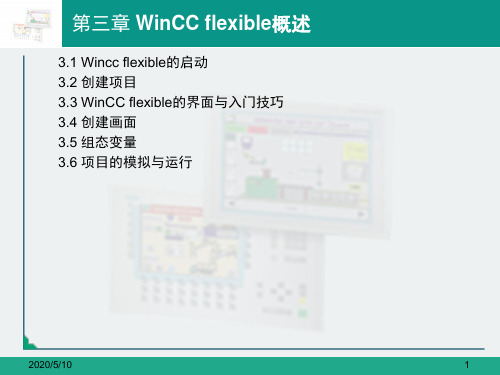
用项目向导创建项目
设置画面模板。用户可以根据需求来设置画面模板,对其标题 、浏览条与报警行/报警窗口进行设置,如图3-6所示。设置完成 后单击【下一步】继续组态。
用项目向导创建项目
画面浏览的设置。用户可以对所有画面进行结构设置即整个监 控过程需要画面的数量与各个画面的层次关系。如图3-7所示, 定义了从初始画面开始,共有两个组成画面,且每个组成画面 都有三个详细画面。设置完成后单击【下一步】继续组态。
直接创建项目
点击【新建】后,出现设备选择对话框,如图3-13所示。 ·
直接创建项目
根据现场设备来选择HMI设备与控制器,其型号必须与实物相符 合。例如选择Panels下的TP 177B color PN/DP触摸屏,如图314所示。 ·
直接创建项目
单击【确定】按钮,完成项目的建立,如图3-15所示。
第三章 WinCC flexible概述
3.1 Wincc flexible的启动 3.2 创建项目 3.3 WinCC flexible的界面与入门技巧 3.4 创建画面 3.5 组态变量 3.6 项目的模拟与运行
2018/10/24
1
Wincc flexible的启动
启动WinCC flexible,单击“开始”→SIMATIC→WinCC flexible 2007→WinCC flexible选项,如图3-1所示。
输出视图用来显示在项目投入运行之前自动生成的系统报警信 息,通常按其出现的顺序来显示系统报警信息。单击输出视图 中对应的列标题,可以对系统报警排序。点击鼠标右键,在弹 出的菜单中可以选择跳转到某个出错处或某个变量,如图3-20 所示。
WinCC flexible的入门技巧
1、组态界面设置 执行【选项】菜单中【设置】命令,在出现的对话框中,可以 设置WinCC flexible的组态界面。例如设置用户界面语言,如果 安装了几种语言,可以切换它们。例如对画面编辑器中画面选 项的设置,如图3-21所示。
HMI人机界面设计软件详细使用教程
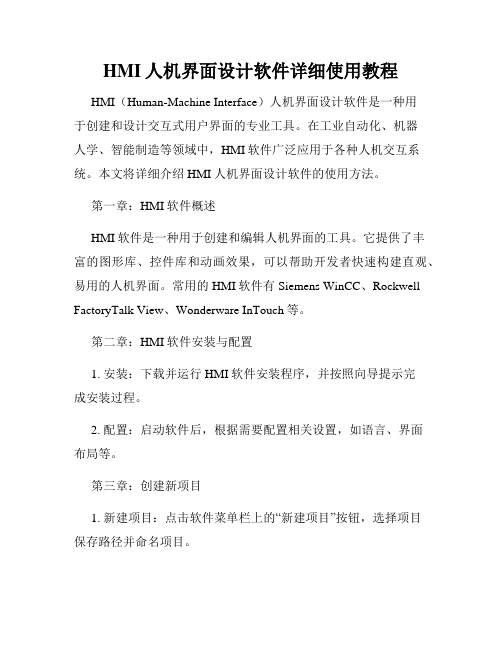
HMI人机界面设计软件详细使用教程HMI(Human-Machine Interface)人机界面设计软件是一种用于创建和设计交互式用户界面的专业工具。
在工业自动化、机器人学、智能制造等领域中,HMI软件广泛应用于各种人机交互系统。
本文将详细介绍HMI人机界面设计软件的使用方法。
第一章:HMI软件概述HMI软件是一种用于创建和编辑人机界面的工具。
它提供了丰富的图形库、控件库和动画效果,可以帮助开发者快速构建直观、易用的人机界面。
常用的HMI软件有Siemens WinCC、Rockwell FactoryTalk View、Wonderware InTouch等。
第二章:HMI软件安装与配置1. 安装:下载并运行HMI软件安装程序,并按照向导提示完成安装过程。
2. 配置:启动软件后,根据需要配置相关设置,如语言、界面布局等。
第三章:创建新项目1. 新建项目:点击软件菜单栏上的“新建项目”按钮,选择项目保存路径并命名项目。
2. 创建页面:在项目中创建新页面,选择页面模板或自定义页面尺寸和布局。
3. 编辑页面:使用软件提供的图形库和控件库,设计页面的布局、样式和功能。
第四章:图形和控件的使用1. 图形库:HMI软件提供了丰富的图形库,包括按钮、指示灯、图表等元素,可以直接拖拽使用,也可以自定义图形。
2. 控件库:HMI软件提供了各种常用的控件,如按钮、开关、滑块等,可以通过简单的设置和配置实现控件的功能。
3. 属性设置:通过选中图形或控件,对其进行属性设置,如大小、位置、颜色、动画效果等。
第五章:交互操作1. 绑定数据:通过设置控件的数据绑定,将控件与实际数据源关联起来,实现数据的读取和显示。
2. 事件触发:对控件设置事件触发条件,如点击按钮、数值变化等,通过脚本编写相应的响应动作,实现交互操作。
第六章:页面导航与传输1. 页面导航:设计菜单栏、标签页等页面导航控件,实现页面切换和导航功能。
2. 页面传输:通过网络或串口等方式,将设计好的人机界面传输到目标设备,实现实时显示和操作。
西门子触摸屏软件Winccflexible使用总结

西门子触摸屏软件Winccflexible使用总结西门子触摸屏软件Wincc flexible 使用总结Wincc Flexible使用:1. 退出系统的命令是Stopruntime。
2. 尽量不要用超级兔子或优化大师清理注册表和系统垃圾,因为会有S7和Flexible的文件一起被清楚掉,这样容易造成使用故障,如组态错误或不能下载,卡巴斯基也不用。
3. Flexible的键控的触摸屏中K键是全局键,其设置要在模板里设置。
1. 使用按钮时,注意:A:颜色变化B:功能实现C:对应的按键2:要使用按钮的动画中的可见性选项,需要设置此变量类型为位0,不行的话就设置为整型。
4. 要想在触摸屏处于运行状态时下载程序,需要在Romate control旁打勾。
5. 可以通过DP口写触摸屏(连到MPI上)的程序,不要这时要启用路由功能。
6. 触摸屏可以通过DP传输,在硬件里组态到MPI上面,实际连接到DP口,编程线也接到DP口上,下载即可,不要启用路由功能。
7. M变量只有释义后才能在Flexible中看到。
8. 如果在编译时出现“无效参数”或类似的查不出原因的错误,就在菜单-----选项里选择删除临时文件,就可以解决这个问题。
9. 对于一些指示变量变化的信号,必须指示传感器的信号,可以添加一个符号库,然后在布局里设置其背景为透明的,填充颜色模式为实心的,设置其前景色、背景色都是灰色的,然后在动画---外观里设置其指向需要显示的变量,设置在不同值时不同的前景色即可。
10. 在屏上显示控制面板时,不能下载。
11. 如果连接的PLC名称改变,可以在选项里选择重新连接,不过前提是PLC 的名称必须和原来变量连接的PLC的名称一致。
12. 按钮的焦点颜色和宽度指的是按钮被激活时,在按钮上显示的边框的颜色和宽度,一般把宽度设为1,颜色无所谓。
13. 如果要实现中英文切换,步骤如下:a,在项目语言里,设置编辑语言和参考语言;b,在画面里做一个按钮,设置单击时的动作是设置-----》Setlanguage,函数选择Toggle的话,表示单击一次改变一下语言,函数选择en-GB的话表示单击后切换到英文,选择zh-CN的话,单击后切换到中文;c,在设备设置-----》语言和字体里设置两种语言的显示格式;d,在语言设置------》项目文本里设置相应的按钮对应的英文翻译。
西门子人机界面触摸屏组态与应用技术课件第2章

5.巡视窗口 用来显示选中的工作区中的对象附加的信息,和设置对象的属性。 1)“属性”选项卡用来显示和修改选中的工作区中的对象的属性。左边 是浏览窗口,右边窗口显示和编辑相应的信息或参数。 2)“信息”选项卡显示所选对象和操作的详细信息和报警信息。 3)“诊断”选项卡显示系统诊断事件和组态的报警事件。 图2-6选中了第一级的“属性”选项卡和第二级的“属性”选项卡左边浏览 窗口中的“常规”,将它简记为选中了“属性 > 属性 > 常规”。 6.任务卡 任务卡的功能与编辑器有关。可以通过任务卡执行附加的操作。可以用任 务卡最右边的竖条上的按钮来切换任务卡显示的内容。工具箱划分为“元素” 等窗格(或称为“选项板”),单击窗格左边的按钮,可以折叠和重新打开 窗格。单击 “更改窗格模式”按钮,可以同时打开几个窗格或同时只打开 一个窗格。
单击右边竖条上向左的小三角形按钮,弹出“网络概览”视图,可以移动 网络视图和网络概览视图的分界线和关闭/打开网络概览视图。
双击项目视图中的“连接”,打开连接编辑器。选中“HMI_连接_1”, 连接表下面是连接的详细资料。
4.组态连接 双击项目树中的“设备和网络”,打开网络视图,单击“连接”按钮,采
用默认的“HMI连接”。单击PLC中的以太网接口,用拖拽的方法连接PLC 和HMI的以太网接口,生成“HMI_连接_1”和网络线。
2.2 一个简单的例子
2.2.1 创建项目与组态连接 1.创建项目 执行菜单命令“项目”→“新建”,可修改项目的名称和保存项目的路径。
HMI人机接口及应用教学课件

20
3.3.3 PLC和触摸屏技术应用案例
1.案例来源
在“3.2.1可编程逻辑控制器”节的“可 编程序控制器应用案例”基础上,我们用触 摸屏做HMI实现对传送带的控制。PLC、变频 器及其控制要求与3.2.1相同。
21
3.3.3 PLC和触摸屏技术应用案例
2.创建工程
22
3.3.3
3.设备窗口
4.用户窗口
(4)下载工程
27
小结
一、MCGS触摸屏的电源进线、各种通信接口均在背面。其中USB1口用来连接 鼠标和U盘等,USB2口用作工程项目下载,COM(RS232和RS485)口和以太 网口RJ45口用来通信可以连接PLC等下位机。 二、 MCGS嵌入版组态软件的体系结构分为组态环境、模拟运行环境和运行环境 三部分,一个应用系统由主控窗口、设备窗口、用户窗口、实时数据库和运行策 略五个部分组成。 三、触摸屏应用工程主要包括:创建工程、设备组态、用户窗口组态、实时数据 库中增加对象等。
3.3 HMI人机接口及应用
《机电一体化技术与实训》
1
HMI人机接口及应用
HMI人机接口(界面)是操作者与机电系统之间进行信息交换的 接口。 利用工控计算机或者触摸屏组 态现场人机界面监控、实时监控现 场的运行状态、实时查询数据和曲 线、打印各种报表,将工控组态与 触摸屏技术、可编程控制器技术、 变频器技术、传感器技术、驱动技 术的集成应用。
19
3.3.2
ቤተ መጻሕፍቲ ባይዱ
MCGS嵌入版组态软件
3.体系结构
组态工作开始时,系统只为用户搭建了一个能够独立运行的空框架,提供了 丰富的动画部件与功能部件。如果要完成一个实际的应用系统,应主要完成以下 工作:
WinCCflexible的传送操作HMI设备设置入门讲课文档

4 第四页,共159页。
传送操作概述
• 1 传送操作的分类
• WinCC flexible 的传送操作包括项目文件的下载、回传、HMI 设备操作系统 更新、HMI 设备数据备份和授权传送等。其中较常用的操作是项目文件的下 载、HMI 设备操作系统更新和授权传送。
• 2 传送操作的一般步骤
– HMI 设备数据备份和恢复 – 授权传送
– ProSave
• 西门子 HMI 设备设置入门
– HMI 设备的启动
– HMI 设备的控制面板的操作
3
第三页,共159页。
WinCC flexible 传送操作入门
• 传送操作概述
• 项目文件的下载
• 回传 • HMI 设备操作系统更新 • HMI 设备数据备份和恢复
为例详细讲解各种传送操作,并介绍 HMI 设备的参数设定。
11
第十一页,共159页。
WinCC flexible 传送操作入门
• 传送操作概述
• 项目文件的下载
• 回传 • HMI 设备操作系统更新 • HMI 设备数据备份和恢复 • 授权传送
• ProSave
1122
第十二页,共159页。
项目文件的下载
以先通过左上角的“设备选择框”选取多个要传送的设备、一次性传送。由于 WinCC
flexible 不支持并行传送、即是一次只能对一个 HMI 设备进行传送,故即使选择 了多个 HMI 设备,系统也将依次进行传送。
• 2)若需要 HMI 设备断电后依然能保存组态程序,应在“传送至”选择框中选择 “闪存” , 则系统将把组态程序传送到 HMI 设备的闪存(EEPROM)中。有时需要在保留 HMI 设 备上的原组态程序的同时测试新的组态程序、或者不需要 HMI 设备断电保存欲传送的组 态程序,应在“传送至”选择框中选择 “RAM” 。关闭或重启 HMI 设备后,传送到 RAM 中的组态程序将丢失,HMI 设备将重新使用存储在闪存中的组态程序。
WINCC 操作手册

闭合时状态;
断开时状态;
隔离刀状态信息图示:
中间位置时的状态; 闭合时状态;
中间位置时状态;
未正常通信时的状态;
断开时状态;
第 2 页 共 27 页
Power Automation Ltd.
WINCC 操作手册
1.2 开关操作双重密码保护
对开关进行操作时,要求提供操作员,和监督员双重密码后方可进行开关操作,有效的保证 了开关操作的安全性。并对相关操作进行记录。
1.6 事故追忆功能
该功能实现事故发生时,自动记录事故发生前 1 分钟,后 5 分钟的事故相关测量值的数据记 录,并以文本文件的格式进行存盘,可以通过监控画面的事故追忆窗口显示模拟量数值和相 关操作记录。
1.7 测量值人工置数功能
该功能实现测量值进行手动置数功能。在监控元件的控制窗口中设置人工置数功能窗口,提 供模拟量信号封锁,封锁后通过手动输数进行模拟量的人工置数。
第 3 页 共 27 页
Power Automation Ltd.
WINCC 操作手册
1.8 双屏显示的功能
可以利用两台显示器实现监控画面的双屏显示。
1.9 开关(刀闸)挂牌功能
可以实现对线路进行各种形式的挂牌操作,挂牌后的线路不能再进行遥控操作,保证线路检 修时的安全。
3 报表功能......................................................................................................................................24
第 1 页 共 27 页
1.3 操作事件记录列表
SIEMENS SIMATIC HMI WinCC flexible 2005 通讯第1部分 说明书
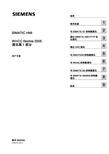
SIMATIC HMI WinCC flexible 2005 通讯第1部分用户手册版本08/2005A5E00471246-01安全技术提示为了您的人身安全以及避免财产损失,必须注意本手册中的提示。
人身安全的提示用一个警告三角表示,仅与财产损失有关的提示不带警告三角。
警告提示根据危险等级由高到低如下表示。
危险表示如果不采取相应的小心措施,将会导致死亡或者严重的人身伤害。
警告表示如果不采取相应的小心措施,可能导致死亡或者严重的人身伤害。
小心带有警告三角,表示如果不采取相应的小心措施,可能导致轻微的人身伤害。
小心不带警告三角,表示如果不采取相应的小心措施,可能导致财产损失。
注意表示如果不注意相应的提示,可能会出现不希望的结果或状态。
当出现多个危险等级的情况下,每次总是使用最高等级的警告提示。
如果在某个警告提示中带有警告可能导致人身伤害的警告三角,则可能在该警告提示中另外还附带有可能导致财产损失的警告。
合格的专业人员仅允许安装和驱动与本文件相关的附属设备或系统。
设备或系统的调试和运行仅允许由合格的专业人员进行。
本文件安全技术提示中的合格专业人员是指根据安全技术标准具有从事进行设备、系统和电路的运行,接地和标识资格的人员。
按规定使用请注意下列说明:警告设备仅允许用在目录和技术说明中规定的使用情况下,并且仅允许使用西门子股份有限公司推荐的或指定的外部设备和部件。
设备的正常和安全运行必须依赖于恰当的运输,合适的存储、安放和安装以及小心的操作和维修。
商标所有带有标记符号 ® 的都是西门子股份有限公司的注册商标。
标签中的其他符号可能是一些其他商标,这是出于保护所有者权利的目地由第三方使用而特别标示的。
责任免除我们已对印刷品中所述内容与硬件和软件的一致性作过检查。
然而不排除存在偏差的可能性,因此我们不保证印刷品中所述内容与硬件和软件完全一致。
印刷品中的数据都按规定经过检测,必要的修正值包含在下一版本中。
HMI组态软件应用第5章

报警的分类
根据信号的类型,报警可分为以下两种: • 离散量报警:用于监视PLC中某一个位的状态变化。例如,发电机正常 运行时I0.0为0,出现故障将该位置1,将触发离散量报警。 • 模拟量报警:用于监视PLC中某一个模拟量的值是否超出限制值。例如 ,压力值的正常工作范围为0~5Mpa,当压力值超出上下限时,将触发 模拟量报警。 根据定义的方式,报警可分为自定义报警和系统报警。 • 自定义报警:由用户组态的报警,用来在HMI设备上显示生产过程状态 ,或者测量和报告从PLC接收到的过程数据。自定义报警可以由HMI设 备或PLC来触发,在HMI设备上显示。离散量报警和模拟量报警都是自 定义报警。 • 系统报警:是在HMI设备中预先定义好的,用来显示当前HMI设备或 PLC的状态,其内容涵盖了从注意事项到严重错误非常广泛的范围。系 统报警由编号和报警文本组成。报警文本中可能包含更准确说明报警原 因的内部系统变量。对于系统报警,只能编辑其报警文本。系统报警也 可以由HMI设备或PLC来触发,在HMI设备上显示。
组态模拟量报警
如果过程值在限制值附近波动,则可能由于其微小的震荡而导致 多次触发相关报警信息。在这种情形下,还需要组态延迟和滞后 时间,如图5-14所示。
组态报警视图
下面介绍报警视图的组态步骤。打开名为“报警画面”的画面, 并将其定义为起始画面。 (1)使用工具箱中的增强对象,选择报警视图,将其拖放到故障信 息画面的基本区域,通过鼠标的拖拽可以调整报警视图的大小。 在报警视图的属性视图的常规对话框中,设置在报警视图中要显 示的内容,在报警类别中勾选所要显示的报警类别,如图5-15所 示。
组态离散量报警
4、设置报警的信息文本 在离散量报警属性视图属性类信息文本对话框中,用户可以设置 该报警的信息文本。在本例中,将第2条离散量报警的信息文本中 输入“请检查电机1的参数设置,重新启动电机1。”,如图5-11 所示。
【福利】西门子触摸屏编程wincc学习资料
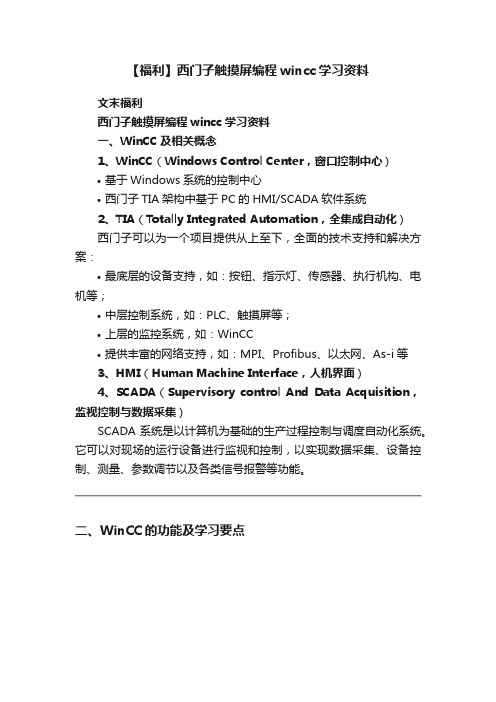
【福利】西门子触摸屏编程wincc学习资料文末福利西门子触摸屏编程wincc学习资料一、WinCC及相关概念1、WinCC(Windows Control Center,窗口控制中心)•基于Windows系统的控制中心•西门子TIA架构中基于PC的HMI/SCADA软件系统2、TIA(Totally Integrated Automation,全集成自动化)西门子可以为一个项目提供从上至下,全面的技术支持和解决方案:•最底层的设备支持,如:按钮、指示灯、传感器、执行机构、电机等;•中层控制系统,如:PLC、触摸屏等;•上层的监控系统,如:WinCC•提供丰富的网络支持,如:MPI、Profibus、以太网、As-i等3、HMI(Human Machine Interface,人机界面)4、SCADA(Supervisory control And Data Acquisition,监视控制与数据采集)SCADA系统是以计算机为基础的生产过程控制与调度自动化系统。
它可以对现场的运行设备进行监视和控制,以实现数据采集、设备控制、测量、参数调节以及各类信号报警等功能。
二、WinCC的功能及学习要点图1 WinCC的功能示意图WinCC作为一个HMI/SCADA软件系统,既是一个人机界面,又用作监视、控制和采集,其具备的以下基本功能(如图1所示):1. 画面功能(Graphics System):监视底层设备数据、工艺流程等。
2. 消息系统(Message System):将现场的一些相关的报警、消息、故障显示在画面中,并对可以对必要的信息进行存储,方便日后查看、追踪。
数据存储于SQL Server数据库中。
3. 归档系统(Archiving System):保存、管理历史数据,方便日后追述,查询。
数据存储于SQL Server数据库中。
4. 报表系统(Report System):可对组态数据、运行数据、历史数据及外部数据生成报表。
- 1、下载文档前请自行甄别文档内容的完整性,平台不提供额外的编辑、内容补充、找答案等附加服务。
- 2、"仅部分预览"的文档,不可在线预览部分如存在完整性等问题,可反馈申请退款(可完整预览的文档不适用该条件!)。
- 3、如文档侵犯您的权益,请联系客服反馈,我们会尽快为您处理(人工客服工作时间:9:00-18:30)。
1.以下为WINCC Flexible2008部分 (1)2.Flexible中,多状态列表设置举例:阀值多状态列表 (1)3.用户登录 (3)4.移植WinCC flexible 项目 (4)5.面板设定<<SIMATIC HMI 使用说明>> (5)5.1Profinet setting (5)5.2OP setting监视器设置 (7)5.3OP Setting 屏幕校准 (7)5.4密码设定 (8)5.5设置屏幕保护程序 (9)5.620160218 第一次下载时,提示窗口 (9)6.以下为TIA WINCC 部分 (11)6.1TIA 快捷键 (11)6.2语言替换 (12)7.元件 (18)7.1指示灯显示元件 (18)7.2图层显示上移图层转移 (18)7.3图层背景 (20)7.4文字输入二行SHIFT+回车键快速移动SHIFT+左右键头 (21)7.5数值输入元件限值设置 (21)8.WinCC安装中的“八戒”<转> (22)9.触摸屏型号更改后尺寸调整 (23)10.HMI变量表与PLC变量名同步 (23)11.HMI变量输入范围最大值最小值线性标定 (24)11.1时间处理 (26)12.编译出错 (27)13.最后一页 (29)1. 以下为WINCC Flexible2008部分2. Flexible中,多状态列表设置举例:阀值多状态列表定义各个状态阀值变量定义阀值指针变量定义阀值变量,设定阀值指针定义文本列表组态符号IO域和阀值显示IO域模拟运行3. 用户登录4. 移植 WinCC flexible 项目简介项目移植过程中 ,将 WinCC flexible 项目中的数据加载到 WinCC 的新项目中。
因此 ,在进行项目移植时将自动创建一个新项目。
不能移植到现有项目中。
可在Portal 视图和“项目”视图中启动移植。
只应在新启动的TIA Portal 中进行项目移植。
有关集成项目移植的信息,请参见“错误!超链接引用无效。
”一章。
如果只想将项目保存为移植格式,可使用移植工具。
有关详细信息,请参见“错误!超链接引用无效。
”。
要求WinCC flexible 中有一个项目。
而且该项目在WinCC flexible 中尚未打开。
步骤在Portal 视图中进行项目移植的步骤如下:选择“开始>移植项目”(Start > Migrate Project) 操作。
在“源路径”(Source path) 框中,浏览到要移植的项目。
选择WinCC flexible 项目文件“*.hmi”。
必要时更改要创建的项目的信息。
例如,更改项目名称或项目路径。
要移植的数据会在新项目中创建。
单击“移植”(Migrate)。
即会创建新项目并启动数据移植:“项目”视图打开。
移植进度显示在移植窗口中。
移植过程的警告和错误信息显示在巡视窗口的“信息> 常规”(Info > General) 下。
有关移植的所有信息都将保存在日志文件中。
完成移植后,将会保存项目并显示一条消息。
该消息中将包含一个链接,单击该链接可以打开日志文件。
移植完成时,对于每个移植的HMI 设备,您都会在项目树中找到新创建的设备。
这些设备包含移植的数据,例如画面、报警和变量。
5. 面板设定<<SIMATIC HMI 使用说明>>5.1 Profinet setting操作面板设定IP 地址冲突引起的通讯错误如果网络中的若干个设备共享同一个IP 地址,可能会出现通讯错误。
为每个HMI 设备分配一个在网络中唯一的IP 地址。
1. 按“Profinet”按钮,打开“Profinet Settings”对话框。
2. 选择通过DHCP 自动分配地址或者执行用户特定的地址分配。
3. 如果分配用户特定的地址,请使用屏幕键盘在“IP Address”、“Subnet Mask”和“Default Gateway”(如果适用)文本框中输入有效IP 地址。
4. 切换至“Mode”选项卡。
5. 在“Speed”文本框中,为PROFINET 网络输入传输率。
有效值为10 Mbps 和100 Mbps。
6. 选择“半双工”或“全双工”作为连接模式。
7. 如果已设置复选框“Auto Negotiation”,则会激活以下功能:–将会自动检测和设置PROFINET 网络的连接模式和传输率。
–将会激活“自动交叉”功能,这意味着HMI 设备可连接到PC 或控制器而无需使用其它交叉电缆。
8. 切换至“Device”选项卡。
9. 为HMI 设备输入网络名称。
该名称必须满足以下条件:–最大长度:240 个字符–特殊字符:仅限“-”和“.”–无效语法:“n.n.n.n”(n=0 到999)以及“端口-yxz”(x、y、z =0 到9)10. 使用“OK”关闭对话框并保存输入内容。
5.2 OP setting监视器设置5.3 OP Setting 屏幕校准5.4 密码设定5.5 设置屏幕保护程序5.6 20160218 第一次下载时,提示窗口型号: KTP1000Basic PN 澳洲50T6. 以下为TIA WINCC 部分6.1 TIA 快捷键ALT+ENTER : 弹出对象属性6.2 语言替换或直接CTRL+F键调出查找替换语言添加语言设定设定默认字体后,组态的字体无法更换;如需更改组态字体,需要先将默认字体先修改为系统默认字体;每种语言只能是两种字体???语言编辑打开“任务”(Tasks) 任务卡。
在“语言和资源> 编辑语言”(Languages & Resources > Editing language) 下选择“英语”(English)。
项目语言编辑多语言组态7. 元件7.1 指示灯显示元件7.2 图层显示上移图层转移或同一图层显示顺序上移移到最后图层转移改变将第二图层的内容,移到其他图层7.3 图层背景7.4 文字输入二行SHIFT+回车键快速移动SHIFT+左右键头7.5 数值输入元件限值设置8. WinCC安装中的“八戒”<转>使用WinCC 有很多禁忌,违反了它们,可能会导致WinCC 运行不正常,而且通常没有挽救方案。
以下总结了一些常见的禁忌,引以为戒。
1、计算机名称,变量名称等不要含有特殊字符,包括中文字符这些特殊字符或中文字符在某些情况下,将无法被WinCC 正常解释,可能会导致WinCC 运行异常。
在WinCC 在线帮助的“使用WinCC〉使用项目〉附录〉非法的字符”中可以找到那些不允许使用的字符。
2、安装WinCC 后,不要修改系统时间或时区时间作为项目归档数据的重要参数,如果混乱,将导致数据库紊乱。
3、WinCC 安装完成后,不要再更改计算机名称因为WinCC 使用SQL Server,更改计算机名称后,并非数据库中关联计算机名称的所有参数都能自动更新,这将导致在某些访问下会出错。
如果WinCC 安装后,发现计算机名称不符合要求,那就请先卸载WinCC,再卸载SQL Server,然后再重新安装SQL Server 和WinCC 吧。
4、项目名称及存储项目的路径中不要包含中文热线上经常接到WinCC 项目无法激活的问题,其原因就是项目路径中包含中文字符。
此时只需将项目另存为到纯英文的路径下即可。
5、登录计算机的用户名不要使用中文,密码不要为空默认情况下密码为空的用户权限受限。
虽然可以按照如下设置取消受限,但不建议这么做。
在Windows 控制面板的“管理工具〉本地安全设置〉本地策略〉安全选项”中,账户:限制密码为空的账户的访问权限。
6、不要轻易修改操作系统的安全设置,DCOM 设置等参数对于WinCC 的分布式应用,以及OPC 应用中,这些参数至关重要。
如果由于擅自改动无法正常运行,可以按照如下操作恢复即可(适用于WinCC 6.2 sp2 以上的版本):开始〉程序〉SIMATIC〉SIMATIC Security Control〉创建设置,单击“应用”按钮即可。
7、不要修改包含siemens 文件夹及其子文件夹及文件的属性,以及WinCC 项目文件夹及其子文件夹及文件的属性。
WinCC 的运行需要访问一些脚本库,C/S 应用下,客户机需要访问服务器的项目文件夹,这些都是建立在共享的基础上的。
如果破坏了WinCC 为这些操作设置的共享权限,那么访问将失败。
8、除非万不得已,不要使用任务管理器强行关闭WinCC,或者WinCC 运行中直接将PC 断电。
正确做法是在WinCC 项目中组态退出运行系统按钮,待WinCC 运行系统完全退出,手动关闭WinCC Explorer 后,方可关闭操作系统。
如果WinCC 长时间没有响应,那么只能强行退出WinCC。
此时请观察硬盘状态,待硬盘没有访问操作时,再强行终止WinCC。
这样可以最大程度地保证WinCC 不被损坏。
9. 触摸屏型号更改后尺寸调整..先设定为适应画面. 然后更改HMI型号,再重新编译下...会保持原来的大小适应屏幕.10. HMI变量表与PLC变量名同步11. HMI变量输入范围最大值最小值线性标定11.1 时间处理12. 编译出错增加了一个输入输出寄存器,造成编译出错。
请尝试删除,然后再CTRL+Z返回。
13. 最后一页。
